Esportare Note da iPhone
Questa guida condivide tre modi per esportare facilmente le note da iPhone a PC/Mac. Scegliere un modo qui.
 100% sicuro e la privacy degli utenti garantita
100% sicuro e la privacy degli utenti garantita09/11/2023 • Archiviato in: Gestisci i Dati del Dispositivo • Soluzioni comprovate
<p "description"=""> Questa guida condivide tre modi per esportare facilmente le note da iPhone a PC/Mac. Scegliere un modo qui.
Molti di noi annotano la nostra 'lista delle cose da fare' e le nostre idee istantanee su un pezzo di carta così che possiamo tornare a loro in seguito per un ulteriore riferimento. Questo pezzo di carta ci aiuta a pianificare le nostre attività quotidiane in modo efficiente e ci aiuta a realizzare una giornata produttiva. Al giorno d'oggi con l'avvento dei telefoni cellulari e molte applicazioni mobili, è molto facile scrivere la nostra 'lista delle cose da fare sui nostri telefoni. È molto leggera da portare, rimane con noi tutte le volte e non ha ulteriori necessità di materiali per la scrittura. Le note possono anche essere modificate in movimento. Per gli utenti iPhone, è in dotazione una funzione incorporata, l’app 'Note' che ci aiuta a buttar giù le nostre idee.
- Parte 1: Come esportare le note da iPhone a PC/Mac tramite iTunes
- Parte 2: Modo semplice per esportare le note da iPhone a PC/Mac
- Parte 3: Come esportare le note da iPhone a PC/Mac tramite iCloud
Parte 1: Come esportare le note da iPhone a PC/Mac tramite iTunes
L'app 'Note' è un’app molto produttiva che può essere utilizzata come un pianificatore di attività virtuale e per fare la lista. Può facilmente notare le note, fare la lista e può anche essere programmata per fare dei promemoria in base a dei compiti. Quindi questa app è di primaria importanza per gli utenti iPhone che danno un valore notevole al tempo e credono nel lavoro produttivo. Tuttavia, c'erano alcuni problemi che erano stati riscontrati da alcuni utenti dopo che avevano aggiornato a iOS 7. In alcuni casi, i dati erano stati eliminati automaticamente dopo l'aggiornamento o a volte i dati erano stati eliminati in modo casuale. Per evitare tale inconveniente e prevenire la perdita dei tuoi dati altamente prevista è importante il trasferimento dei dati al sistema e questa è l'opzione migliore. Ecco il metodo per trasferire facilmente i tuoi contenuti dal tuo iPhone al tuo sistema.
Il modo migliore per trasferire tra l'iPhone e il sistema consiste nell'utilizzare iTunes:
Passo 1: Collegare l'iPhone al computer.
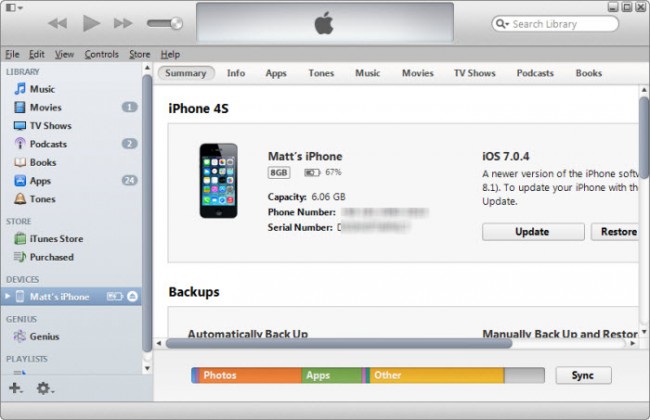
Passo 2: Esportare la nota in iTunes.
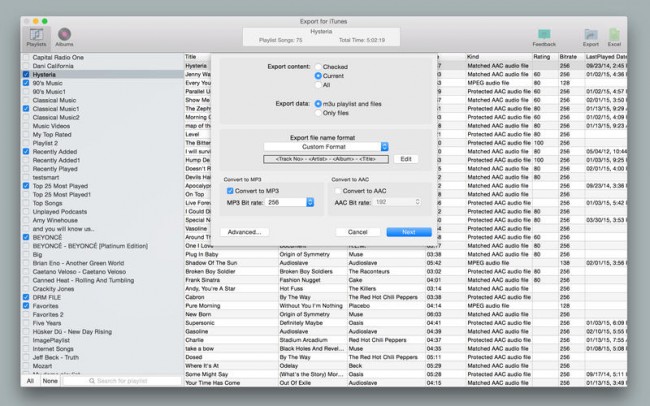
- Selezionare le note che si desidera trasferire.
- Selezionare iTunes come l'opzione di destinazione per il tuo trasferimento.
- Scegliere il tipo di formato e fare clic su 'Invia a iTunes'.
Passo 3: Verificare i file importati in iTunes
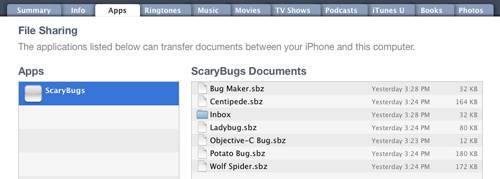
- Apri iTunes e seleziona opzione iPhone.
- Selezionare 'App' dalla colonna del lato della mano sinistra.
- Scorrere verso il basso la finestra di visualizzazione fino a trovare l’opzione 'Condivisione File'.
- Selezionare l'applicazione 'Note' dall'elenco delle applicazioni.
- Le app esportate appariranno nella cartella documenti del sistema
Passo 4: Modificare il percorso dei file alla posizione desiderata.
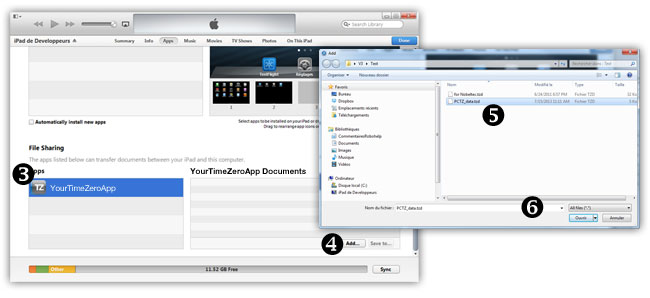

Dr.Fone - Backup & Ripristino Dati Android
Fa in Modo Flessibile il Backup e il Ripristino dei Dati Android
- Fai selettivamente il backup dei dati Android sul computer con un solo clic.
- Anteprima e ripristini il backup su tutti i dispositivi Android.
- Supporta oltre 8000 dispositivi Android.
Parte 2: Modo semplice per esportare le note da iPhone a PC/Mac
Dr Fone - Backup & Esportazione Dati iOS è un meraviglioso software che può essere utilizzato per trasferire file dal tuo iPhone al tuo sistema. Inoltre è utile per il trasferimento di file importanti in un luogo sicuro quando il telefono è danneggiato o ci sono alcuni problemi di software. Il Dr. Fone - iOS WhatsApp Transfer, Backup & Restore può essere utilizzato per trasferire, nonché recuperare foto, video, contatti, messaggi di testo, messaggi WhatsApp che potrebbero essersi persi durante l'arresto anomalo del sistema o il trasferimento.

Dr.Fone - Backup & Esportazione Dati iOS
Il Backup & Il Ripristino dei Dati iOS Diventano Flessibili.
- Un clic per fare il backup dell’intero dispositivo iOS sul tuo computer.
- Consente di vedere in anteprima e ripristinare qualsiasi elemento del backup su un dispositivo.
- Esporti quello che vuoi dalla copia di backup sul tuo computer.
- Nessuna perdita di dati su dispositivi durante il ripristino.
- Fai selettivamente il backup e ripristini tutti i dati che desideri.
È possibile esportare note da iPhone a PC e Mac, utilizzando la seguente procedura:
Passo 1: Collegare il dispositivo
Dopo aver installato Dr. Fone Wondershare for iOS, è necessario avviarlo. Fare clic su "Più strumenti" > "Backup & Ripristino Dati iOS" & dal menu sul lato sinistro dell'interfaccia. Collegare il cavo USB con iPhone e desktop e attendere che Wondershare Dr. Fone rilevi il tuo dispositivo.
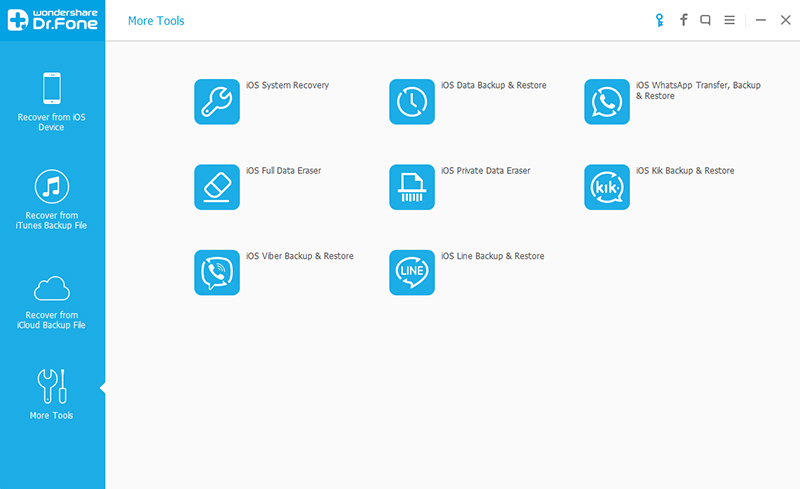
Passo 2: Selezionare i File di Backup
Una volta che il tuo iPhone è connesso correttamente, Dr. Fone verrà automaticamente la scansione e presenterà i tipi di file supportati. È possibile selezionare tutti quelli facendo clic sulle caselle accanto agli elementi oppure è possibile selezionare tutto compreso i registri delle chiamate, foto e video, contatti, messaggi, ecc. Per esportare le note da iPhone al Mac o al PC, è possibile controllare solo "Note & Allegati". Dopo aver completato la scelta, premere "Backup".
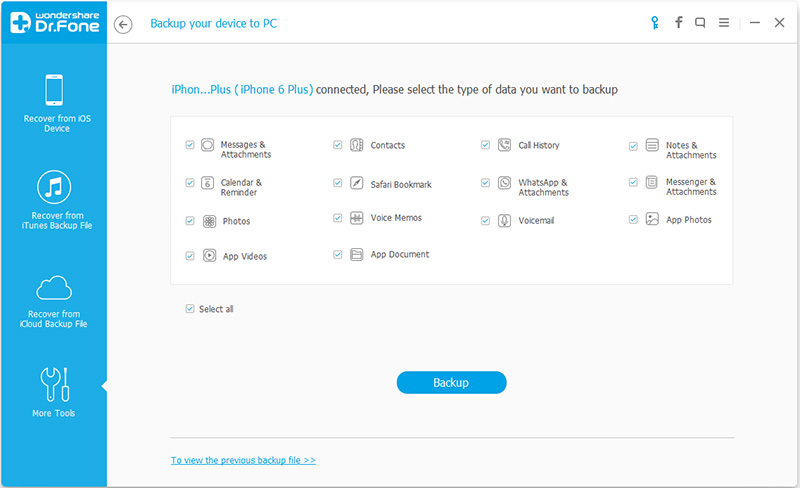
Il tempo impiegato per completare il processo di backup è determinato dalla dimensione dei dati che hai scelto. Il che di solito avviene in pochi minuti.
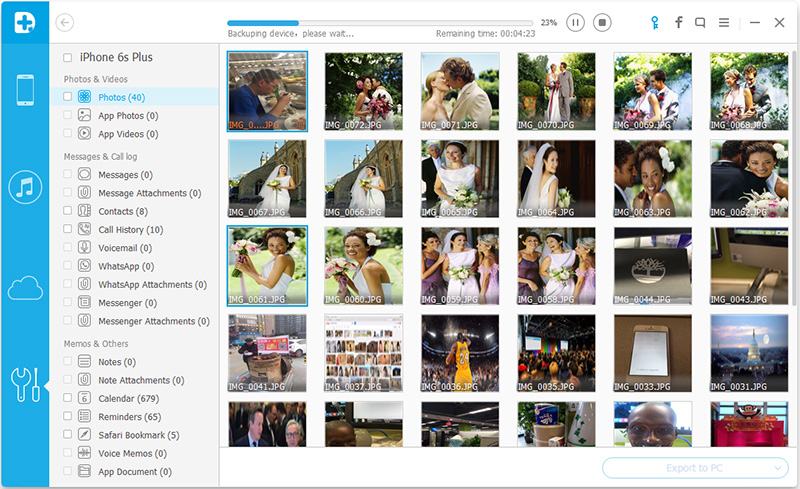
Passo 3: Stampare le note esportate
Per avviare l'esportazione dei file al PC, fare clic sull'opzione Esporta al PC. È possibile scegliere i singoli tipi o esportare tutto di esso. Il percorso dove salvare può essere specificato tramite la finestra a comparsa. Per stampare, fare clic sull'icona stampa nella parte superiore dello schermo.
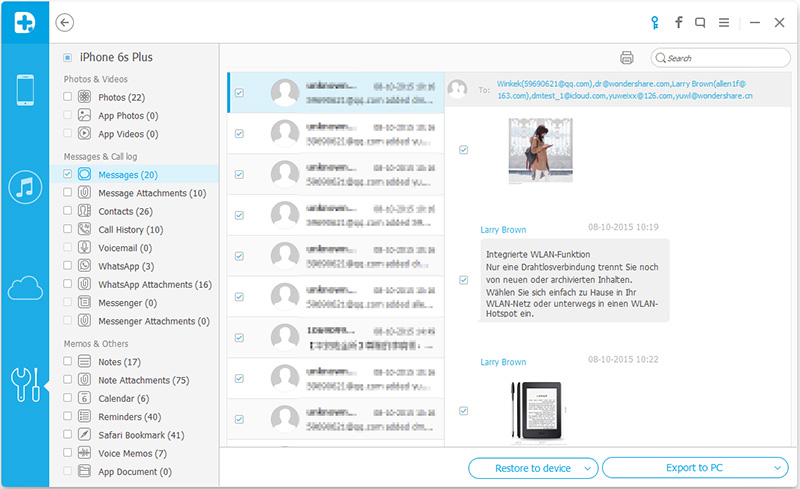
Parte 3: Come esportare le note da iPhone a internet tramite iCloud
Il modo migliore per salvare le note è di salvarle sul cloud in modo che possano essere accessibili ovunque, in qualsiasi momento. Di seguito è riportato il modo in cui utilizzare iCloud per trasferire le note dal tuo iPhone al cloud in modo che sia possibile accedervi attraverso internet.
1. Fare clic sull'opzione Impostazioni e andare su 'iCloud'.
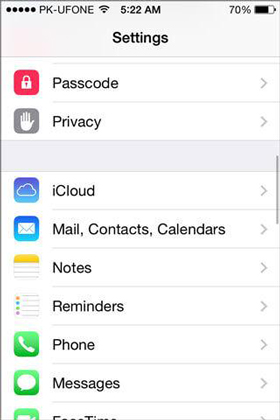
2. Accedere con i propri dati di accesso a iCloud e abilitare l'opzione iCloud.
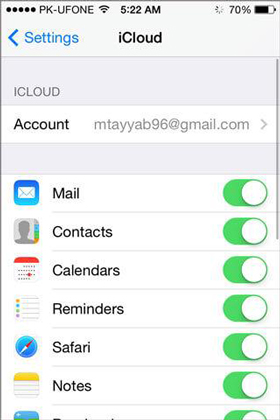
3. Dopo aver abilitato l'opzione 'Note', fare clic su 'Note' e impostare 'iCloud' come il mezzo di predefinito per il trasferimento.
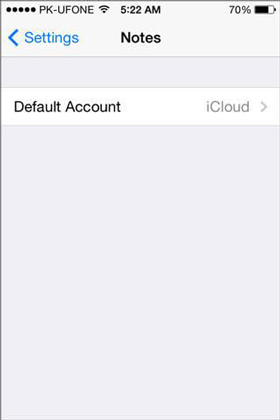
4. Così tutte le tue note verranno automaticamente caricate sul cloud. Le note sono accessibili da internet inserendo i dettagli di registrazione di iCloud.
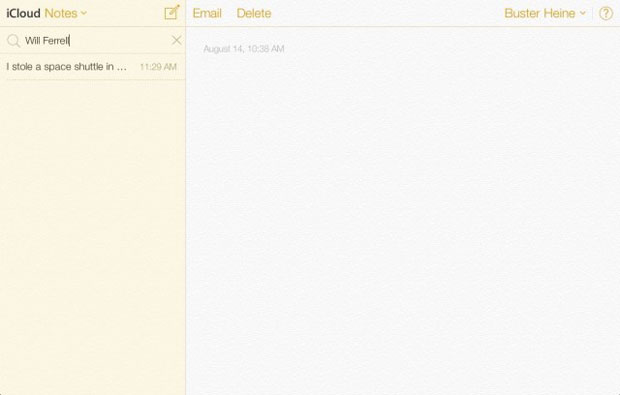
Così utilizzando l'app di Wondershare Dr. Fone, tutte le tue note importanti possono essere facilmente trasferite al tuo sistema. In alternativa può anche essere utilizzato per recuperare i dati in caso di eventuali danni al telefono. iCloud è anche un'altra opzione di trasferimento dei dati dal tuo iPhone. Anche se non possono essere trasferite direttamente al sistema, è possibile accedervi facilmente da internet.
iPhone Backup & Ripristino
- 1 Backup iPhone
- Backup delle app iPhone Jailbreak
- Crea abbastanza spazio su iPhone per il ripristino Backup
- Posizione backup iPhone
- Come fare il backup di iPhone
- Leggi i backup di iPhone su Mac
- Estrai backup iPhone
- Backup dei dati dell'iPhone bloccato
- Backup iPhone su Mac
- Backup contatti iPhone
- Backup messaggi di testo iPhone
- Estrattore backup iPhone
- Backup foto iPhone
- Backup delle app iPhone
- 2 Ripristino iPhone








Nicola Massimo
staff Editor